이번 글에서는 엑셀간트의 "Schedule"시트의 모양과 색상을 설정하는 기능을 설명한다. 이 기능을 이용하여 개인별로 원하는 대로 "Schedule"시트의 모양과 색상을 바꿀 수 있다.
1. Schedule시트 구성
엑셀간트에서 "Schedule"시트는 다음과 같이 구성되어 있으며 옵션에서 표시방법, 색상 등을 설정할 수 있다.
2. WBS영역 표시 방법 설정
리본메뉴 > XLGantt > 옵션 > "모양" 탭에서 WBS영역 표시방법을 설정할 수 있다.
원하는 항목을 체크하면 WBS영역에 아래와 같이 표시된다.
3. 컬러테마 설정
컬러테마는 4.0버전부터 제공되는 기능이다.
리본메뉴 > XLGantt > 옵션 > "모양" 탭에서 컬러테마를 설정할 수 있다.
제공되는 테마의 종류
5가지 테마를 제공하며 사용자 지정 테마에서 원하는 색상으로 설정할 수 있다.
1) 기본 테마
2) 퍼플 테마
3) 그린 테마
4) 흑백 테마
5) 사용자 정의 테마
"사용자 정의" 테마를 선택하면 아래와 같이 8가지 항목을 원하는 색상으로 바꿀 수 있다.
컬러 테마에서 "사용자 정의"테마를 선택한 후 다음의 순서로 변경한다.
① 바꿀 색상을 클릭하고
② 색 지정 팝업 윈도우에서 원하는 색상을 선택 한 후
③ "확인" 버튼을 클릭한다.
[ 엑셀간트 사용법 ]
- [엑셀간트 사용법 16] 작업 의존관계 설정
- [엑셀간트 사용법 15] WBS영역, 컬러테마 설정
- [엑셀간트 사용법 14] 작업량 계산방식
- [엑셀간트 사용법 13] Server Data 가져오기
- [엑셀간트 사용법 12] Excel 기능과 통합(행,열 추가, 함수제공)
- [엑셀간트 사용법 11] Calendar관리(시작요일,휴무일설정)
- [엑셀간트 사용법 10] 다른 파일에서 일정 가져오기
- [엑셀간트 사용법 09] 다국어 지원
- [엑셀간트 사용법 08] Microsoft Outlook작업, 일정 등록
- [엑셀간트 사용법 07] 산출물 관리
- [엑셀간트 사용법 06] 일정계획 변경관리
- [엑셀간트 사용법 05] 분석 리포트
- [엑셀간트 사용법 04] 프로젝트 전체 진행상황 파악하기
- [엑셀간트 사용법 03] 간트차트 표시 방법 설정
- [엑셀간트 사용법 02] 작업 입력, 스케줄 업데이트
- [엑셀간트 사용법 01] 간단 사용법


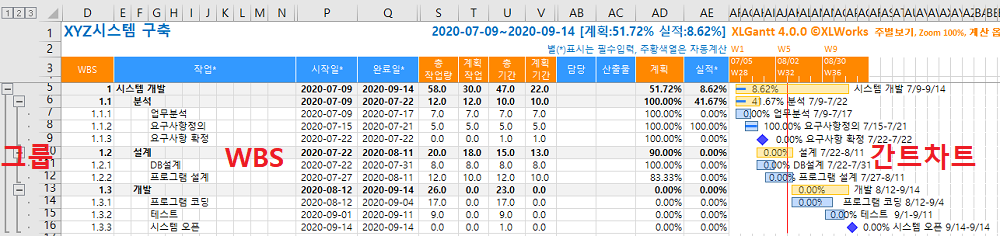
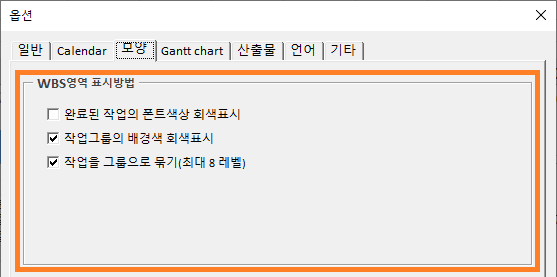
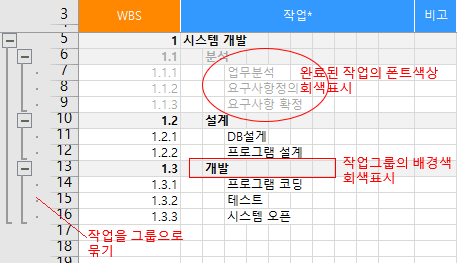
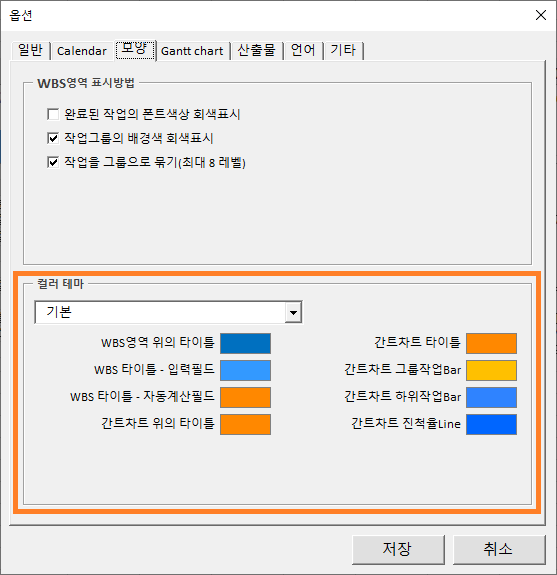
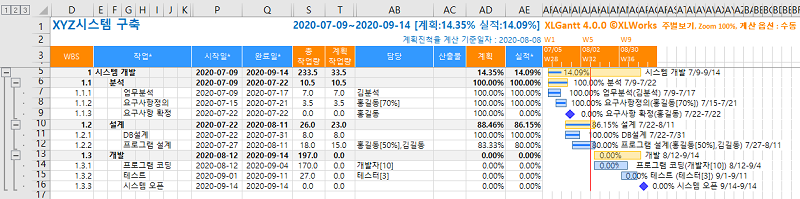
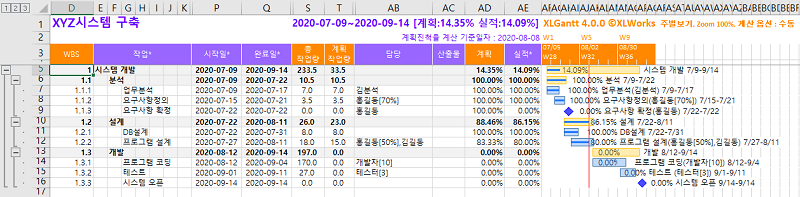
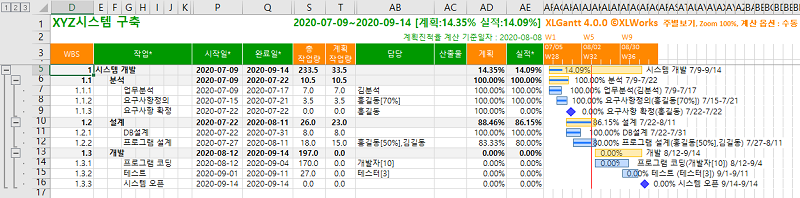
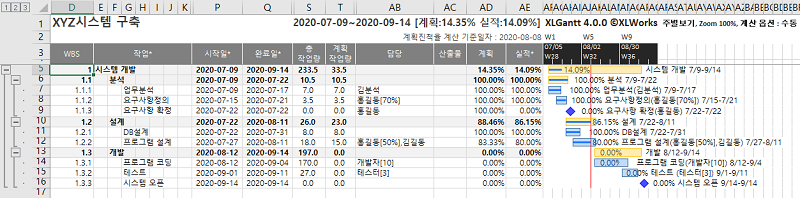
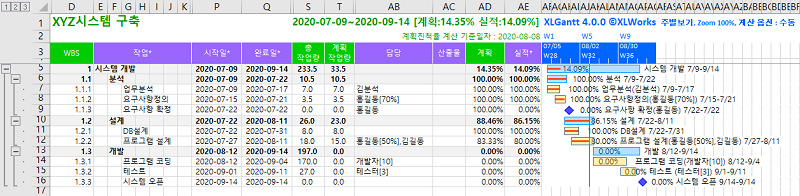
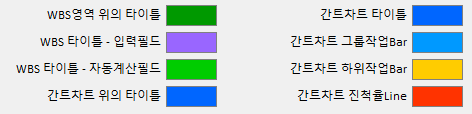
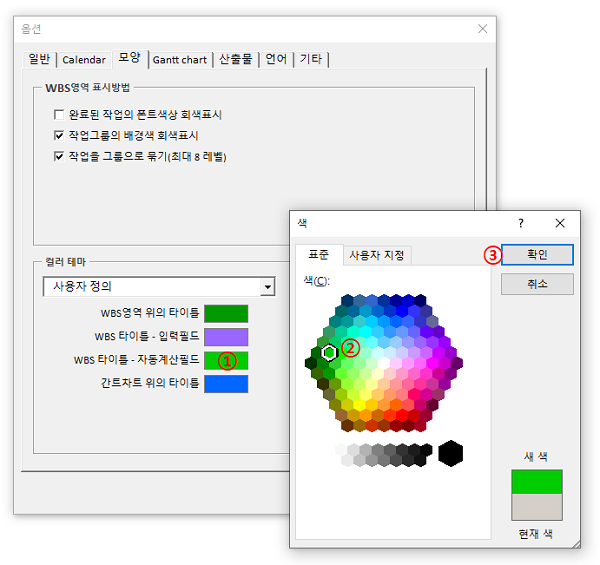

안녕하세요 정말 좋은 엑셀윅스를 알게 되어서 기쁨니다.
특히 공사현장에서 사용하기 좋은데
위쪽의 제목 wbs 작업 비고 시작일 완료일 등등 이런 큰 제목들은 변경을 하면 다시 원래대로 돌아오는데
혹시 내가 원하는 이름으로 바꿀수 있는 방법은 없나요?
XLGantt file에 “TranslatedLanguages”라는 숨겨진 sheet가 있습니다. 이 sheet에 각 언어별 번역이 들어 있습니다.
E열(Korean)에서 변경을 원하는 이름을 찾아 원하시는대로 이름을 변경하고 파일 저장하고 닫은 후 새로 열면됩니다.
“TranslatedLanguages” sheet는 숨기기 취소하면 보입니다.
(단, 영어는 언어별 번역을 찾기 위한 키값으로 사용되므로 변경하면 안됩니다. )
작업그룹의 배경색 회색표시요 혹시 회색을 조금 떠 진한 회색으로 변경 가능할까요?
죄송하지만 요청하신 기능은 특별히 다른 많은 분들이 요구하는 기능이 아니고, 기호에 관한 것이라서 반영이 어렵습니다.
실적 부분에 빨간색 처리가 계획 일정을 초과하였을 시, 예를 들면 95%이든 60%이든 유사하게 빨간색 처리가 나옵니다. 이는 가중을 두어서 실적에 많이 미달하는 경우만 표시를 하고 싶은데, 조건부서식이나 다른 엑셀 툴로 사용할 수 있는 기능이 있을까요?
안녕하세요. 현재 버전(5.0.0)에서는 조건부서식은 사용할 수 없으며 다른 방법으로도 차등을 두어서 색상을 표시하는 방법은 없습니다.
다음 버전에 기능을 추가하는 것을 고려해 보겠습니다. 예를 들어 달성률 기준으로 70%미만 빨강, 80%미만 주황, 100%미만이면 노란색으로 표시하는 것도 좋을 것 같네요.
좋은 아이디어가 있으시다면 댓글로 올려주세요.
감사합니다.
실적부분을 조건부 서식이 가능하거나 차등 설정이 가능하여 가시적으로 강조하고 싶은 부분을 강조할 수 있게 해주면 좋을 것 같습니다. 어쨌든 공정률이 떨어질 때는 어떤 WBS가 문제가 되는지를 확인하고 싶으니까요.
의견감사합니다. 다음 버전에 반영해보겠습니다.
[모양]옵션에서 "완료된 작업의 폰트색상 회색표시"를 체크했는데, "계획"열은 100%면 회색표시되나 "실적"열은 회색이 반영되지 않네요.
안녕하세요. 실적열은 지연이면 빨간색, 계획보다 빠르면 초록색으로 표시할 용도라서 회색으로 표시하는 기능은 적용하지 않습니다.
스케줄 업데이트를 하면 작업을 그룹으로 묶기를 선택해도 그룹이 풀리는 오류가 있는데 어떻게 해결해야할까요?
오류라기 보다는 현재는 스케줄업데이트하면 그룹이 풀리도록 개발이 되어 있습니다.
WBS 컬럼에 넘버링 될 대 작업레벨 글자 맞춤 형식을 별도로 지정하여 사용할 수 있는지요. 일정완성 후
저장하면 매번 작업레벨과 관게없이 왼쪽 맞춤이 되네요. 레벨별 위치 맞춤을 구분할 수 있으면 항목별 시인성도 좋아지고 작성할 때 편리할 것 같아 확인 문의 드립니다.
안되면 말구요.....
다음과 같이 옵션에서 정렬위치 조정할 수 있습니다.
리본메뉴 > [XLGantt] 탭 > [설정] 그룹 > [옵션] > [모양] 탭 > [WBS영역 표시방법]에서 'WBS열 정렬'을 원하는 대로 설정(왼쪽, 가운데, 오른쪽 중 선택가능)
안녕하세요, 좋은 프로그램 감사합니다. 작업의 행의 높이를 폰트를 키우기 위해서 조정했더니, 그 때부터, 작업 표시줄과 간트 바의 수평 위치가 조금씩 어긋나네요. 폰트를 키우거나 행을 조절해도 간트가 제대로 표시되게 하는 방법이 있는지 문의드립니다.
만약 없다면, 적정 폰트 사이즈와, 행 높이의 권장 사이즈가 얼마가 되는지 알고 싶습니다.